有时候我们硬盘中有多个未使用的空间 , 我们可以将他们合并起来放在一个逻辑卷中 , 这样可以更有效地使用多个硬盘上的空间 , 这个就是跨区卷了 。 但是有网友说自己的win10系统在新建跨区卷的时候出现问题 , 发现磁盘新建跨区卷灰色点不了怎么回事?如何新建跨区卷?下面小编教下大家正确的新建跨区卷方法 。
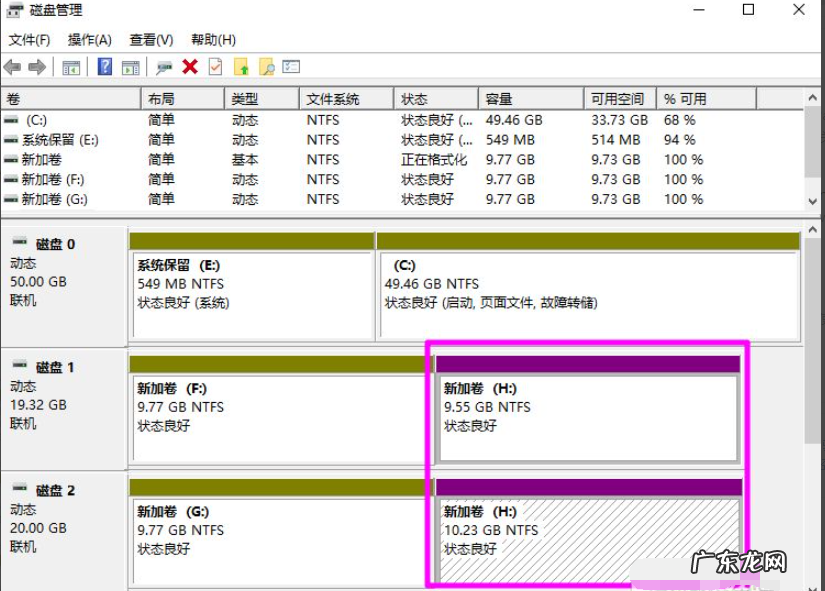
文章插图
那么跨区卷灰色点不了的原因可能有下面的因素:
1、如果包含一个跨区卷的硬盘出现故障 , 则整个卷将无法工作 , 且跨区卷上的数据都将全部丢失 , 也就是说跨区卷不具备容错能力 。 如果你的卷有问题的话 , 也是合并不了成一个跨区卷的 , 要先检查自己的新加卷是否有问题 。
2、跨区卷只能使用NTFS文件系统 , 不能扩展使用FAT文件系统格式化的跨区卷 。 因此fat文件系统也是建不了跨区卷的 。
那么如何正确的新建跨区卷呢?具体步骤如下:
1、在开始按钮上右键选择【磁盘管理】 。

文章插图
2、在要建立跨区卷的【未分配】磁盘空间上右键选择【新建跨区卷】 。

文章插图
3、之后会进入【新建跨区卷】向导 , 点【下一步】继续 。

文章插图
4、之后会在左侧看到可以使用的其它磁盘上的可用空间 , 点击【添加】按钮 , 将其添加到【已选的】列表中 。
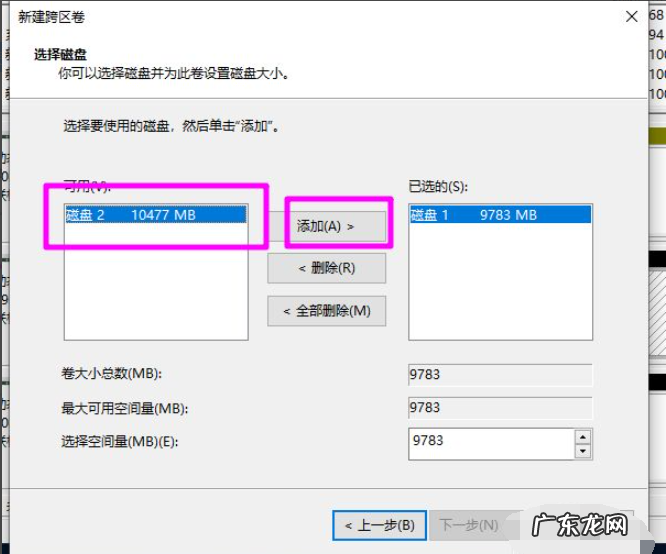
文章插图
5、每个新添加的磁盘在下方可以设置跨区卷使用的磁盘空间大小 , 设置完大小点击【下一步】 。
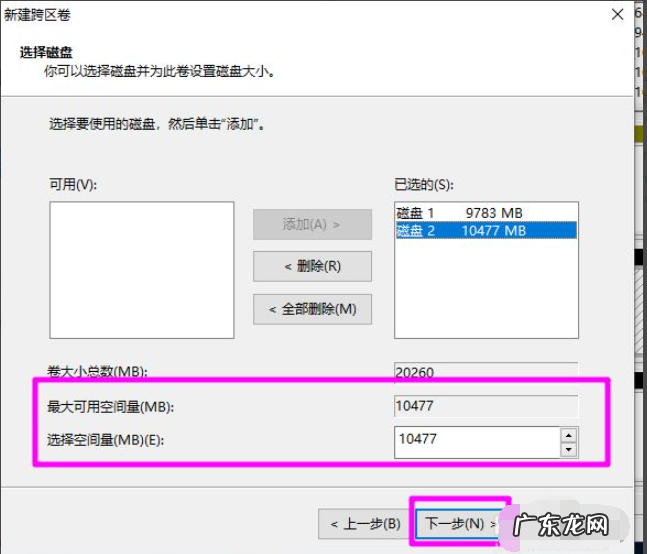
文章插图
6、之后为跨区卷添加一个驱动器符号 , 点【下一步】 。

文章插图
7、设置跨区卷的文件系统 , 只能使用NTFS文件系统 , 点【下一步】 。
【win10磁盘分区扩展卷灰色 Win10磁盘新建跨区卷灰色怎么回事】

文章插图
win10教程
赞 (0)
系统之家作者
0 0
生成海报
Win10电脑蓝屏代码0X000000a5怎么办(电脑蓝屏代码0x000000a5的原因与解决方法)
上一篇
2022年2月20日 01:55
醉驾取保了还会被收监吗(醉驾被取保候审了,还会判刑吗)
下一篇
2022年2月20日 01:55
相关推荐
